Я много раз упоминал, насколько сильно я полагаюсь на набор инструментов Google. Я почти уверен, что уже говорил вам, что печатаю безумно быстро - иногда я печатаю слова, не задумываясь, и не замечаю, что они написаны с ошибками, пока Документы не подчеркнут их. Однако работа в Google Таблицах - это не то же самое. Эта программа не подчеркивает для меня слова с ошибками! Позвольте мне показать вам, как проверять орфографию в ваших таблицах.
Во-первых, давайте взглянем на мой шедевр опечаток:
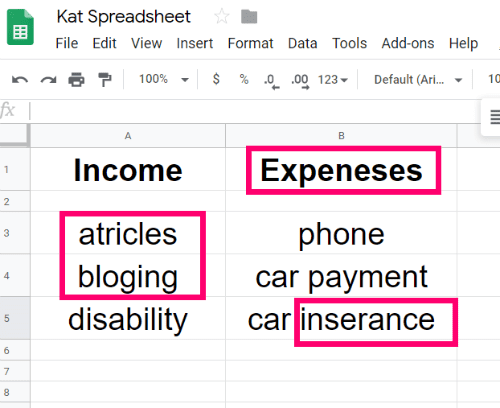
Вы можете четко видеть слова с ошибками. Однако что, если я выполнял исключительно техническую работу и не замечал явных ошибок? Давай исправим это сейчас.
Как проверить правописание в Google Таблицах
Во-первых, вам нужно выделить строки или столбцы, которые вы хотите проверить. Чтобы выбрать более одного, щелкните первое, удерживая нажатой кнопку "CTRL" кнопку, а затем продолжайте нажимать на них, пока не закончите.
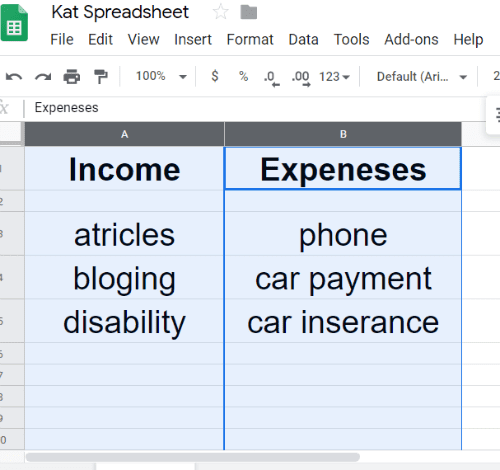
Когда строки или столбцы все еще выделены, щелкните "Инструменты" в верхней части страницы. Прокрутите вниз, чтобы навести курсор "Написание" а затем выберите "Проверка орфографии."
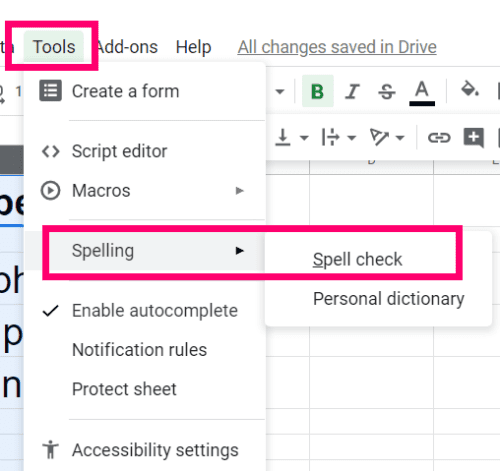
Теперь Google будет рассматривать слова, которые, по его мнению, неверны, одно за другим, предлагая предложения по их исправлению. Вы можете выбрать "Изменять,""Игнорировать" (если это жаргонное слово, например) или даже "Добавить в словарь" (как я сделал со своим выдуманным словом «автоматически».)
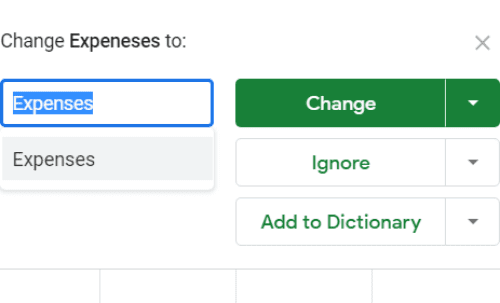
Если щелкнуть маленькую стрелку раскрывающегося списка на зеленом "Изменять" поле, вы увидите, что у вас есть возможность разрешить Google «Измени все». Это может сэкономить вам время на решение любых проблем по очереди, но лишает вас возможности игнорировать слова, которые вы хотите оставить в покое. Если вы знаете, что в вашей таблице ничего подобного нет, я рекомендую просто изменить их все сразу.
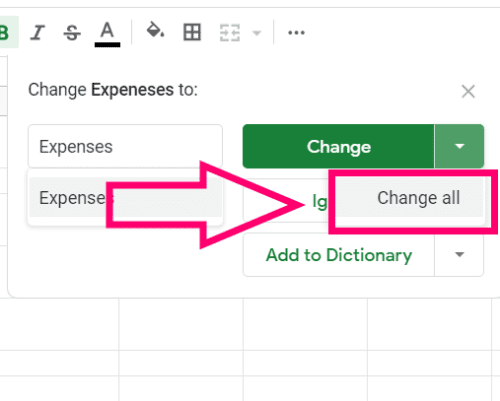
Наконец, вы заметите еще одну стрелку раскрывающегося списка в "Добавить в словарь" коробка. Выберите этот вариант, затем выберите «Просмотрите свой личный словарь». Здесь появляются любые слова, написание которых вы указали Google, чтобы они никогда больше не были приняты за слово с ошибкой ни в одном из инструментов Google Docs.
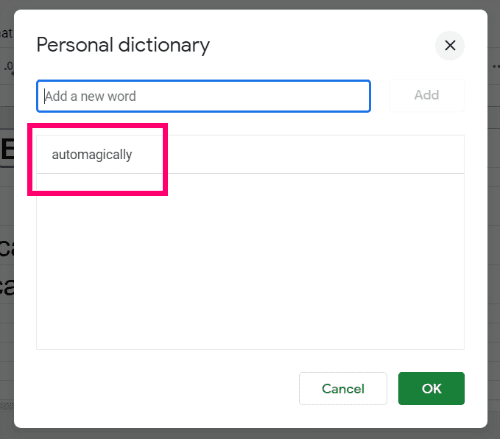
Вот и все! Ваша электронная таблица теперь идеальна - насколько правильное написание слов идет. Будем надеяться, что эти расчеты и формулы верны.
У вас есть еще вопросы по Google Таблицам? Отключить звук в комментариях.
Удачных расчетов!